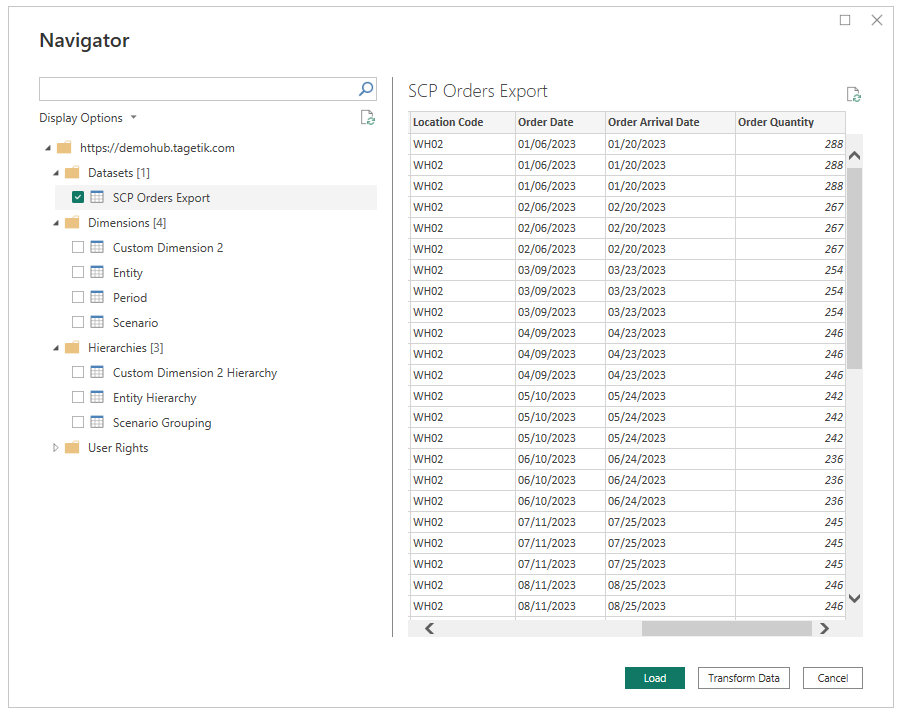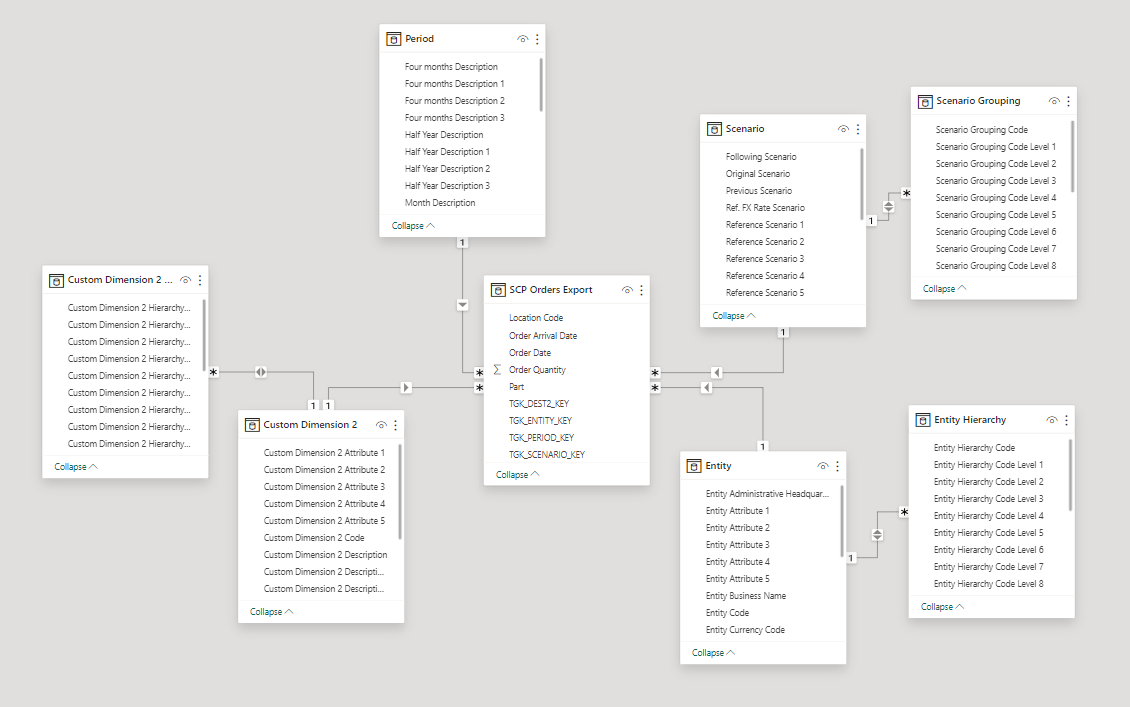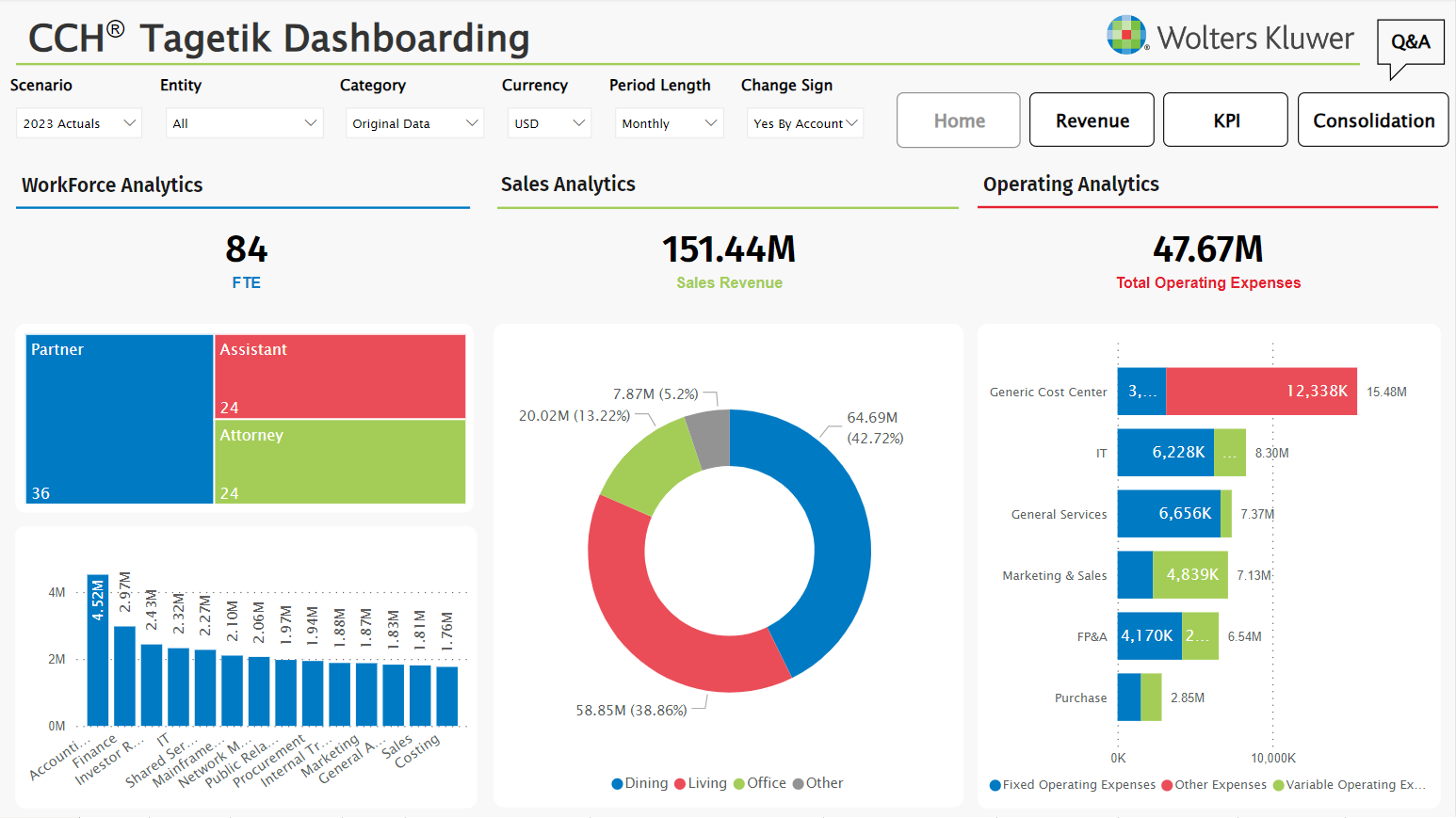울터스 클루워 CCH 타게틱
메모
다음 커넥터 문서는 이 커넥터의 소유자이자 Microsoft 파워 쿼리 커넥터 인증 프로그램의 멤버인 Wolters Kluwer CCH Tagetik에서 제공합니다. 이 문서의 내용에 대한 질문이 있거나 이 문서에 대한 변경 내용이 있는 경우 Wolters Kluwer 웹 사이트를 방문하여 지원 채널을 사용하세요.
요약
| 항목 | 묘사 |
|---|---|
| 릴리스 상태 | 일반 공급 |
| 제품 | Power BI (시맨틱 모델) |
| 지원되는 인증 유형 | 기본 |
필수 구성 요소
Microsoft Power BI Desktop을 설치하기 전에
Wolters Kluwer CCH Tagetik 커넥터를 사용하려면 데이터를 읽으려는 CCH Tagetik 환경을 구성해야 합니다.
지원되는 기능
- 수입
- CCH Tagetik 재무 및 분석 계층에서 데이터 로드
Wolters Kluwer CCH Tagetik 데이터에 연결
Wolters Kluwer CCH Tagetik 데이터에 연결하려면 다음을 수행합니다.
Power BI Desktop의 홈 리본에서 데이터 가져오기를 선택하고 더 보기를 선택합니다.
커넥터 목록에서 Wolters Kluwer CCH Tagetik을 검색하세요.
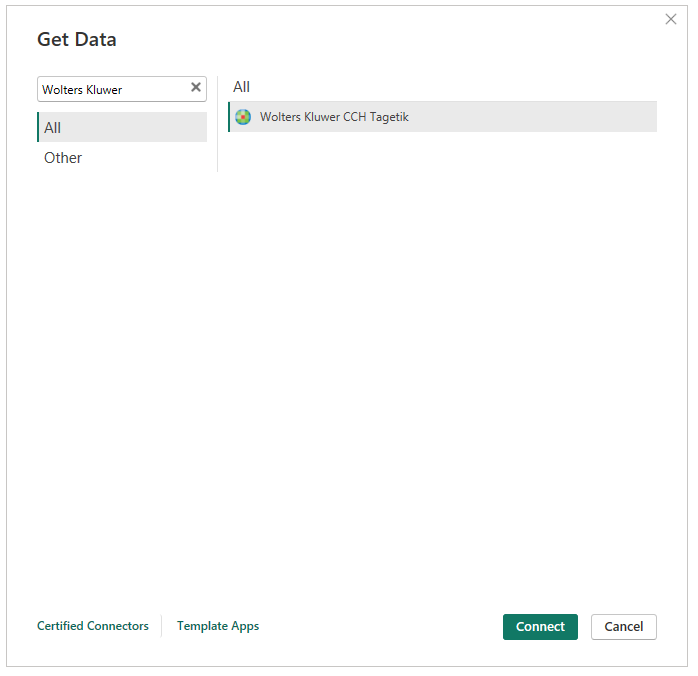
선택연결합니다.
CCH Tagetik 환경에 연결할 매개 변수를 입력합니다.
- URL은 여러분의 Wolters Kluwer CCH Tagetik 환경의 엔드포인트입니다.
- 데이터베이스 데이터베이스의 코드입니다.
- 분석 작업 영역(선택 사항)는 분석 작업 영역의 코드입니다.
- 분석 작업 영역 데이터 세트 또는 재무 모델(선택 사항)은 분석 작업 영역 데이터 세트의 코드 또는 재무 모델의 코드입니다.
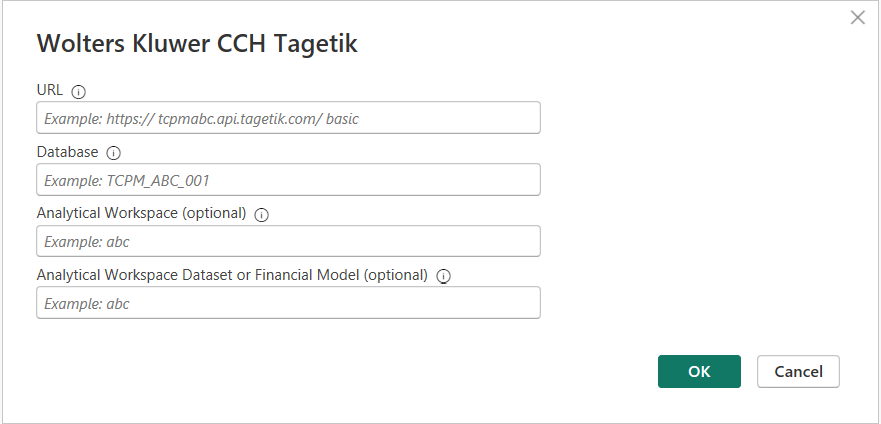
기본 자격 증명을 입력한 후, 연결 버튼을 선택하십시오.
커넥터는 CCH Tagetik에 정의된 임시 자격 증명(사용자 이름 및 암호)을 사용하여 OData API를 통해 데이터에 액세스하고 검색합니다.
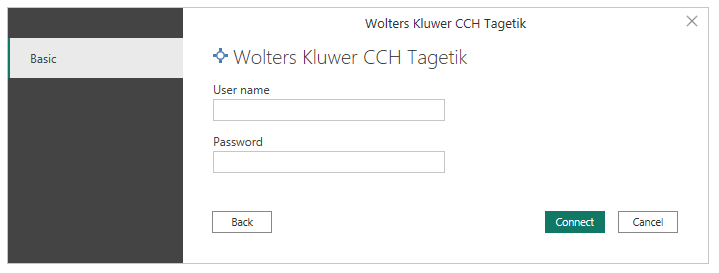
인증이 완료되면 커넥터는 이전에 입력한 매개 변수를 기반으로 소스 목록을 포함하는 탐색기 대화 상자를 표시합니다.
단일 원본을 선택하여 미리 보기를 표시합니다.
하나 이상의 소스에 대해 상자를 선택합니다.
로드, 선택하여 데이터를 Power BI로 가져오기.
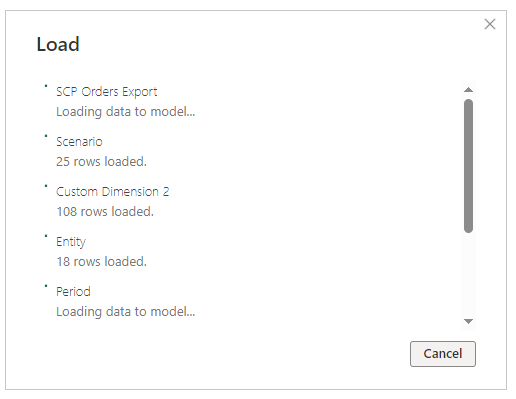
로드되면 테이블이 모델 보기에 표시됩니다. Power BI 필드 대화 상자에서 특성 탐색을 시작합니다.
- 보고서 작성을 시작합니다.